如何修復 iPhone 個人熱點斷開連線問題
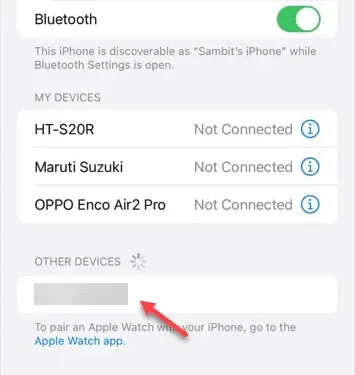
您的 iPhone 上的個人熱點是否經常斷開連線?當您超出 Wi-Fi 範圍時,個人熱點可作為備用網路來源。有時,使用者可能會在長時間使用後遇到自動斷開連線的情況。若要解決此問題,請考慮以下解決方案。
為什麼我的個人熱點斷開連結?
如果沒有連接裝置或連接的裝置長時間不在覆蓋範圍內,您的 iPhone 可能會自動關閉熱點。此功能有助於延長電池壽命。
修復 1 – 關閉最大化相容性
「最大化相容性」設定可能會導致斷開連線問題。
步驟 1 –導覽至 iPhone 的「設定」面板。
步驟 2 –選擇「個人熱點」部分。
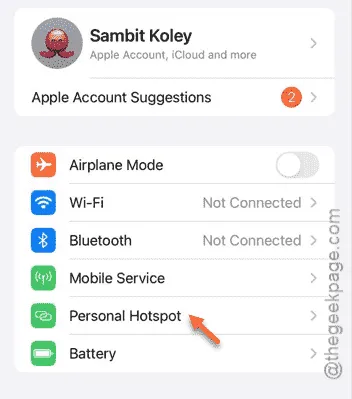
步驟 3 –在熱點設定中,確保停用「最大化相容性」選項。
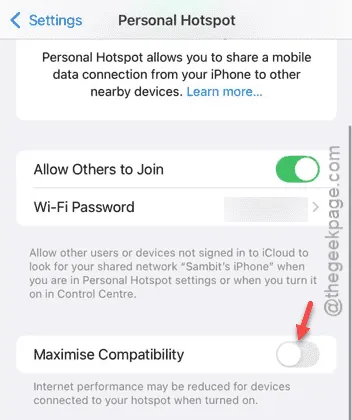
停用此功能後,啟用 iPhone 上的熱點並重新連接裝置。
檢查這是否可以解決問題。
修復 2 – 在連線裝置上停用低資料模式
[在連接裝置上完成]
如果連接裝置已啟動低資料模式,則可能會持續中斷與熱點的連線。
步驟 1 –開啟您要連接的裝置(iPhone、iPad 或 Mac)上的「設定」。
步驟 2 –繼續「Wi-Fi」設定。
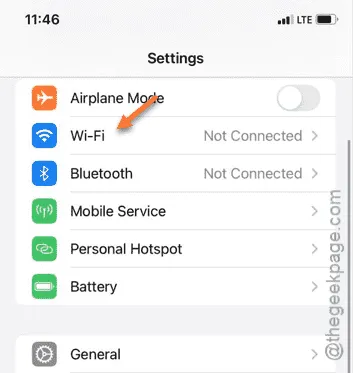
步驟 3 –在 Wi-Fi 部分找到熱點名稱。
步驟 4 –點選旁邊的小「i 」按鈕。
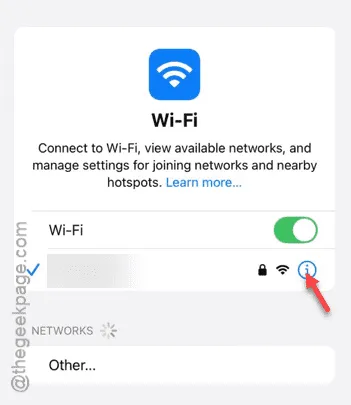
步驟 5 – 停用該 Wi-Fi 連線的「低資料模式」。
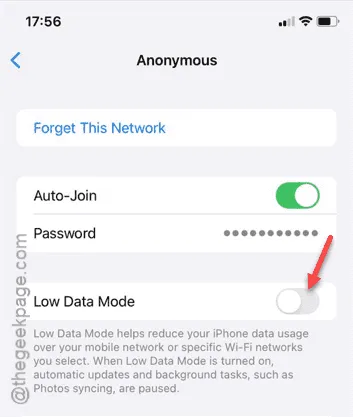
透過關閉“低數據模式”,您應該能夠保持與熱點的穩定連接。
進行此變更後,請使用行動熱點一段時間,看看是否仍出現斷開連線的情況。
修復 3 – 在兩台裝置上啟用藍牙
在熱點共享 iPhone 和其他裝置之間建立藍牙連接可能會解決斷開連接問題。
第 1 步 –存取「設定」選單。
步驟 2 –開啟「藍牙」設定。
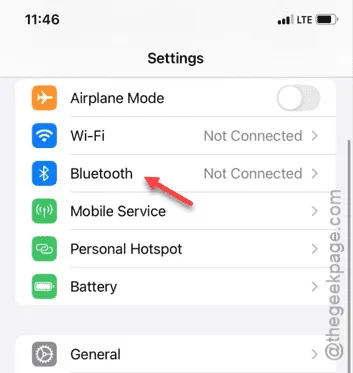
步驟 3 – 啟動藍牙選項。
步驟 4 –如果這是您第一次連接設備,請選擇「允許新連線」。
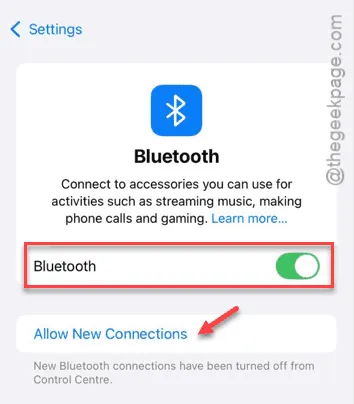
步驟 5 –在您想要連接的另一台 iPad 或 iPhone 上啟用藍牙。
步驟 6 –使兩台裝置靠近以改善藍牙連接。
步驟 7 –返回第一部 iPhone,查看是否出現其他裝置的名稱。
步驟 8 –點選裝置名稱以建立連線。
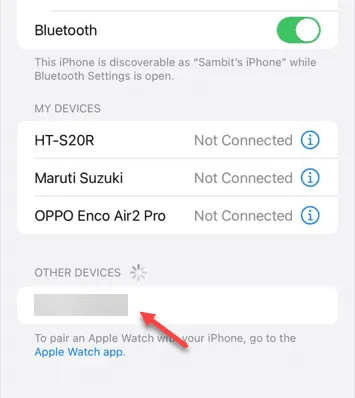
步驟 9 –連接兩台裝置後,建立 Wi-Fi 熱點並連接您的裝置。
這一次,熱點應該可以根據需要無縫工作,不會中斷。



發佈留言